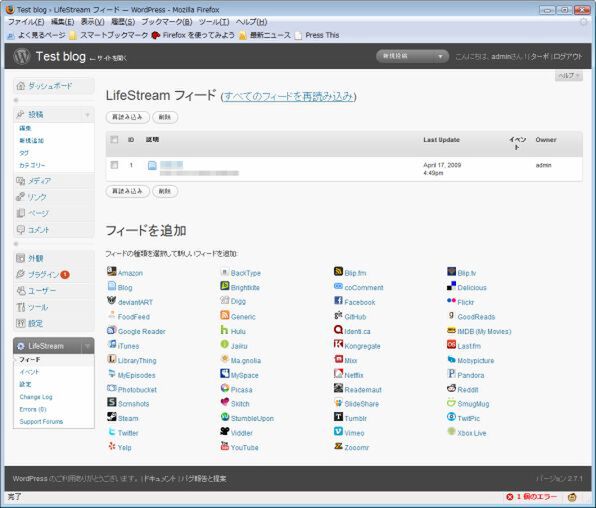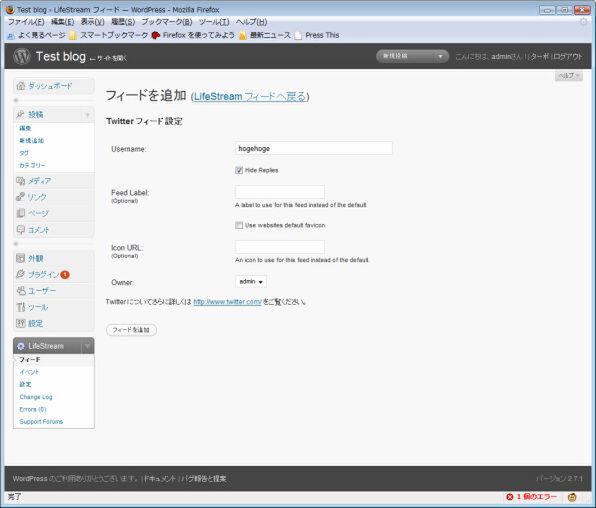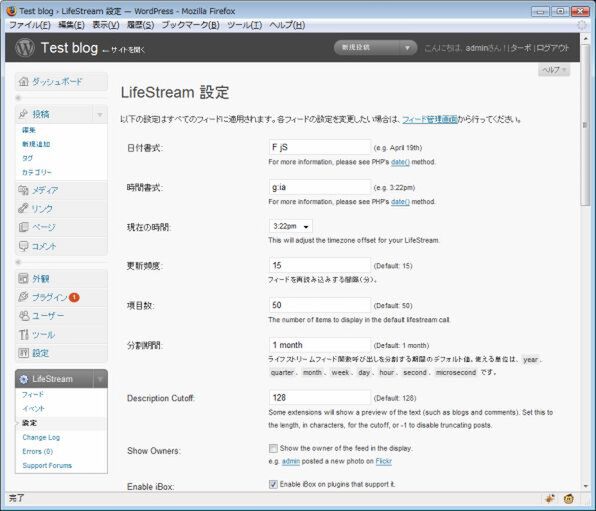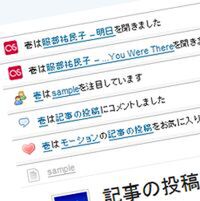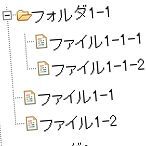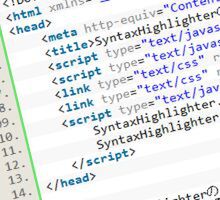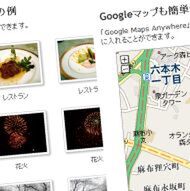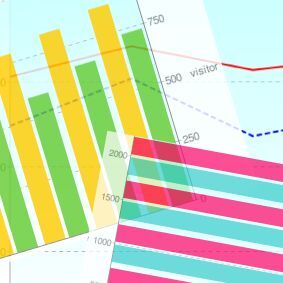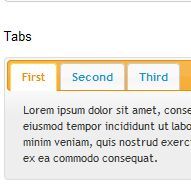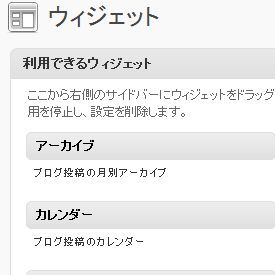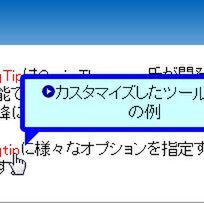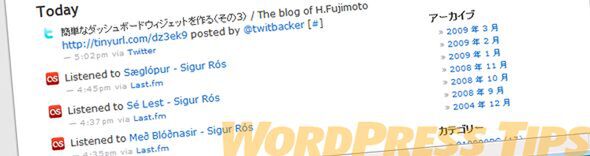
Twitterをはじめ、「自分の行動を記録してWeb上で時系列に沿って公開する」こと――「ライフストリーム」(Life Stream)や「ライフログ」(Life Log)と呼ばれています――が、ネット上でちょっとした流行になっています。ライフストリームを始めるには、Twitterなどのミニブログ系サービスや、FriendFeedのようなアグリゲートサービスを使う方法がありますが、せっかくブログサイトを運営しているなら、ブログにライフストリーム機能を取り込んでみてはどうでしょうか。
今回は、WordPressでライフストリームを始める方法を紹介します。
Lifestreamプラグインのインストールと初期設定
WordPressには多数のプラグインがあり、ライフストリームを実現するプラグインもいくつかあります。その中で、 ディビッド・クレイマー氏が開発した「Lifestream」を紹介します。
Lifestreamプラグインは、TwitterやFlickrに書き込んだ情報をフィードから集めて、WordPressのブログ上に時系列で表示するプラグインです。Lifestreamプラグインは以下の環境で動作します。
- WordPress 2.5以上
- PHP 5.1以上
- MySQL 5.0以上
PHPやMySQLのバージョンなど、動作条件はWordPress本体に比べてやや厳しいですが、条件さえ満たしていれば利用は比較的簡単です。Lifestreamプラグインは、以下のページからダウンロードできます。
http://wordpress.org/extend/plugins/lifestream/
ダウンロードしたファイルを解凍すると、「lifestream」フォルダができます。このフォルダを丸ごと、WordPressのインストール先の「wp-content」→「plugins」ディレクトリにアップロードしてください。その後、WordPressの管理画面に管理者権限のあるユーザーでログインし、他のWordPressプラグインと同様の手順でプラグインを有効化します。
フィードを登録しよう
プラグインのインストールが終わったら、情報の元となるフィードを登録します。
Lifestreamプラグインが有効になると、管理画面左端のメニューに「Lifestream」が追加されます。このリンクをクリックすると、利用可能なサービスの一覧が表示されます。
次に、サービスから情報を得るための設定をします。設定内容はサービスによって多少異なりますが、基本的にはそのサービスで使っている自分のIDを入力するだけです。
時刻を設定しよう
時系列に沿って正しくライフストリームを表示するため、日本国内でLifestreamプラグインを使う際には時刻の設定を変更する必要があります。
管理画面左端のメニュー「LifeStream」から「設定」を開くと、「現在の時間」という項目があります。この中から、現在の時刻として正しいものを選びましょう。
ちなみに、この画面ではLifestreamプラグインのさまざまな設定ができます。たとえば、収集した情報を1日ごとにまとめてブログの記事として自動的に投稿する、といったことも可能です。